6 sposobów na odzyskanie usuniętych wiadomości z Facebooka
Opublikowany: 2022-12-26Czy przypadkowo usunąłeś wiadomość, którą chciałeś zachować? Niektóre rozmowy na Facebooku, które prowadzimy z innymi ludźmi, są krytyczne i okropnie jest je stracić, ale nie panikuj. Istnieje sposób na odzyskanie utraconych rozmów. W rzeczywistości istnieje kilka sposobów, a ten artykuł pokaże Ci, co możesz zrobić, aby odzyskać usunięte wiadomości z Facebooka. Dowiesz się również, jak zabezpieczyć się przed utratą wiadomości z Facebooka w przyszłości.
Pamiętaj, że Facebook przechowuje wszystkie usunięte dane przez 90 dni. Oznacza to, że masz dokładnie 90 dni na odzyskanie usuniętych wiadomości tekstowych. Po tym szanse na sukces są bardzo nikłe.
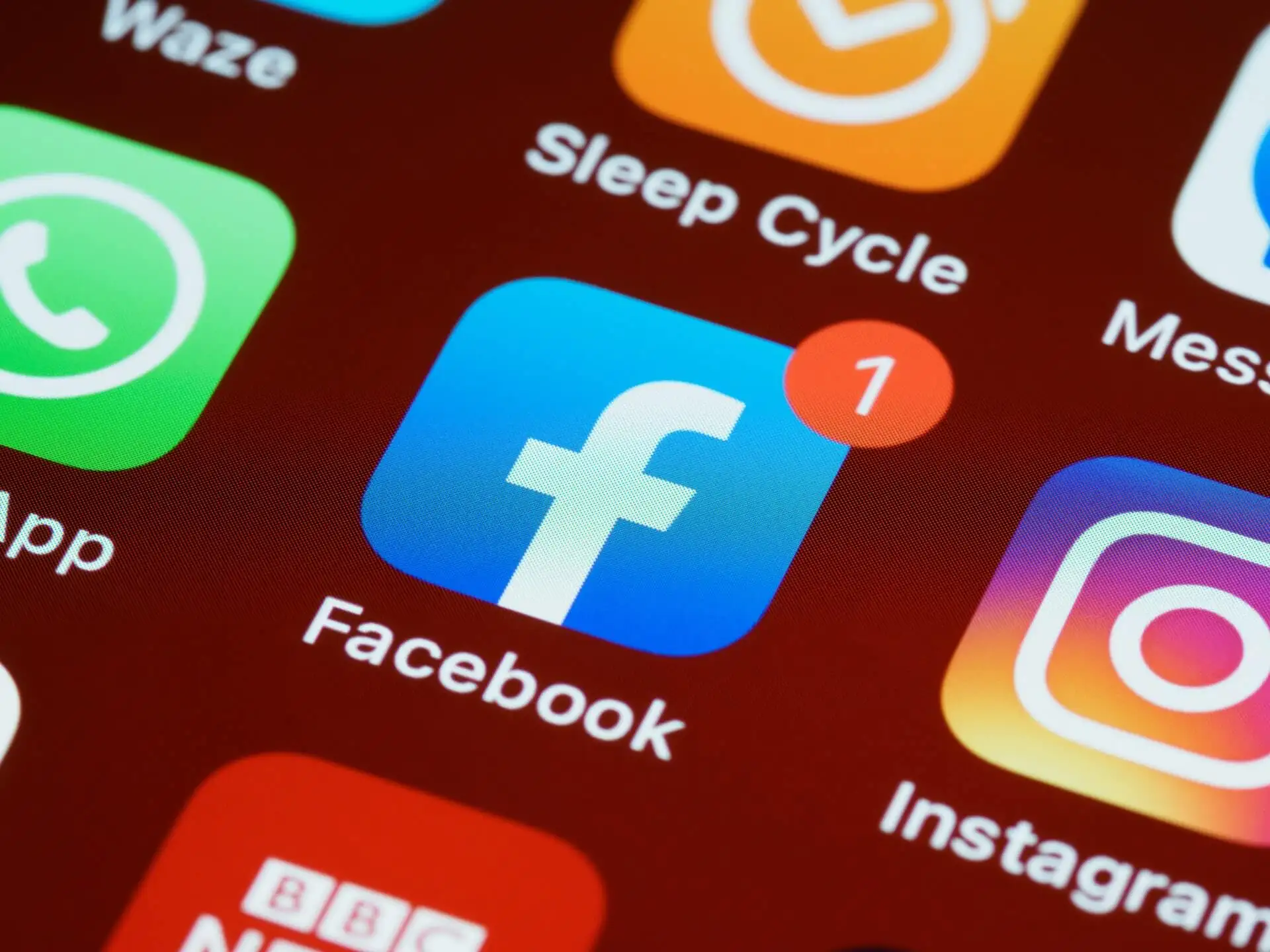
1. Odzyskaj zarchiwizowane wiadomości
Więc szukasz konkretnej wiadomości, ale nie możesz jej znaleźć? Podejrzewasz, że przypadkowo go usunąłeś, ale równie dobrze mogłeś go zarchiwizować. Nic nie stracisz, sprawdzając zarchiwizowane czaty. Jeśli rozmowa, której szukasz, jest dostępna, możesz ją łatwo odzyskać.
Jeśli jesteś zapalonym użytkownikiem komunikatora na Androida lub iPhone'a, bardziej prawdopodobne jest, że przypadkowo zarchiwizowałeś wiadomość. Trwałe usunięcie go wymaga kilku kroków, a na koniec otrzymasz powiadomienie potwierdzające. Nie jest łatwo przypadkowo usunąć wiadomość z aplikacji mobilnej, więc spójrzmy:
- Otwórz aplikację Messenger na swoim telefonie.
- Stuknij ikonę swojego profilu w lewym górnym rogu ekranu.
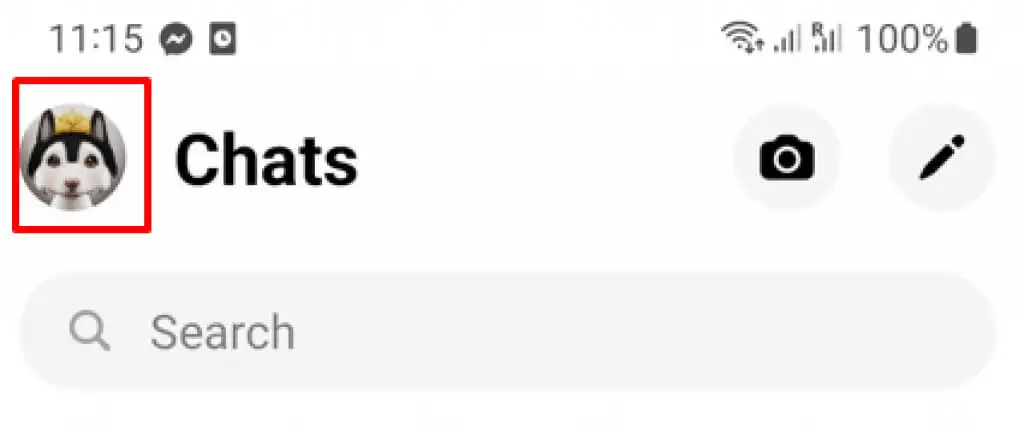
- W sekcji Preferencje wybierz Zarchiwizowane czaty .
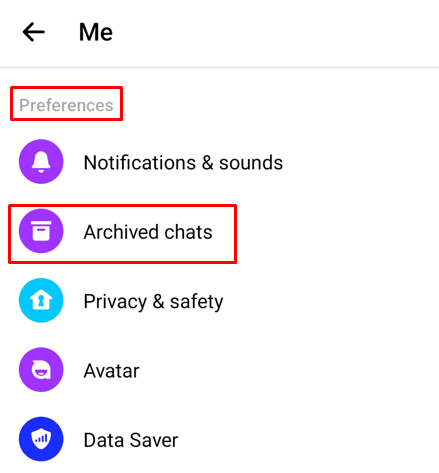
- Znajdź rozmowę, którą chcesz odzyskać, i przesuń palcem w lewo, jeśli używasz iPhone'a, lub dotknij i przytrzymaj, jeśli jesteś użytkownikiem Androida.
- Pojawi się wyskakujące menu, wybierz Unarchive, a czat pojawi się w Twojej skrzynce odbiorczej.
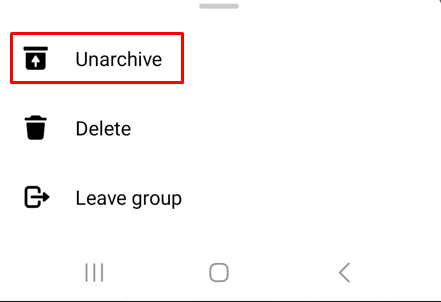
Jeśli chcesz cofnąć archiwizację wiadomości za pomocą komputera, wykonaj następujące czynności:
- Otwórz Facebooka w przeglądarce internetowej.
- Przejdź do Czatów i wybierz Zobacz wszystko w Messengerze u dołu ekranu czatu. Zazwyczaj jest napisane na niebiesko.
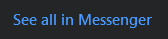
- Wybierz menu z trzema kropkami w lewym górnym rogu ekranu.
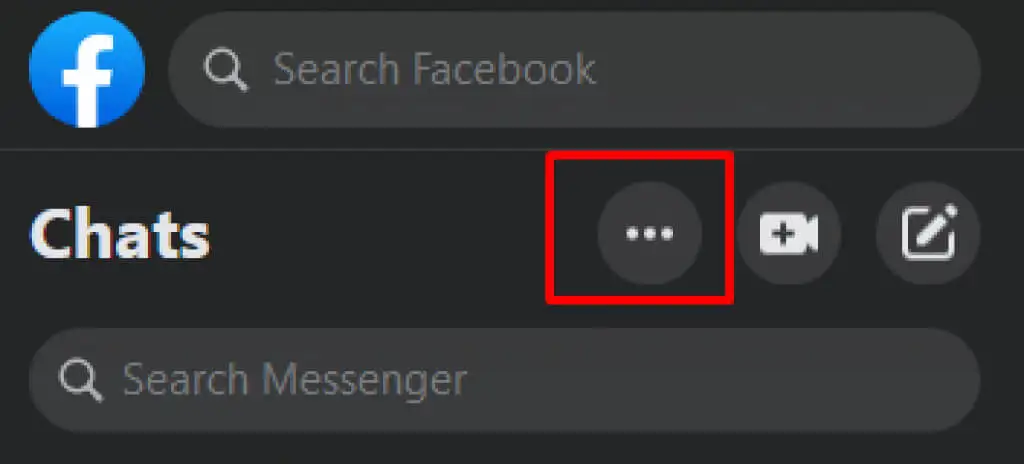
- Wybierz zarchiwizowane czaty .
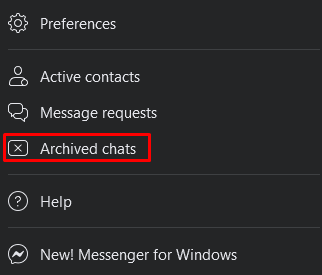
- Znajdź szukaną rozmowę i wybierz znajdujące się obok niej menu z trzema kropkami.
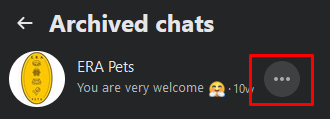
- Wybierz Cofnij archiwizację czatu .
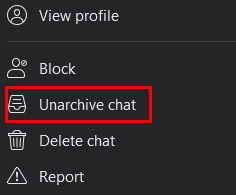
Gratulacje, udało Ci się przywrócić utraconą rozmowę z archiwum. Teraz pojawia się w Twojej zwykłej skrzynce odbiorczej.
2. Poproś drugą osobę o kopię
Czasami wiadomość, której szukasz, jest po prostu zakopana w morzu wiadomości w Twojej skrzynce odbiorczej. Spróbuj przewinąć Messengera i sprawdź, czy możesz znaleźć rozmowę, która miała zostać usunięta. Jeśli nadal go nie widzisz, użyj paska wyszukiwania i wpisz imię osoby, z którą rozmawiałeś. Jeśli wiadomość nie została usunięta, powinna pojawić się w skrzynce odbiorczej.
Jeśli potwierdziłeś usunięcie rozmowy, zawsze możesz poprosić drugą osobę o przesłanie kopii rozmowy. Usunięcie wiadomości powoduje usunięcie jej tylko ze skrzynki odbiorczej. Odbiorca lub druga strona rozmowy powinna nadal mieć go w swojej skrzynce odbiorczej. Mogą łatwo zrobić zrzut ekranu rozmowy i wysłać go do Ciebie lub skopiować wiadomość i wkleić ją jako nową.
3. Sprawdź pobrane dane
Jeśli kiedykolwiek korzystałeś z funkcji Pobierz swoje informacje na Facebooku, prawdopodobnie masz zapisaną utraconą rozmowę na swoim komputerze. Możesz go znaleźć w pliku ZIP o nazwie „facebook-yourusername.zip”. Po rozpakowaniu folder otrzyma nazwę „facebook-yourusername”.
Oto jak rozpakować plik:
- Jeśli jesteś użytkownikiem komputera Mac, po prostu kliknij dwukrotnie, aby rozpakować.
- W przypadku użytkowników systemu Windows kliknij dwukrotnie, a następnie wybierz opcję Wyodrębnij wszystko . Możesz także kliknąć prawym przyciskiem myszy spakowany plik iz menu wybrać opcję Wyodrębnij wszystko .
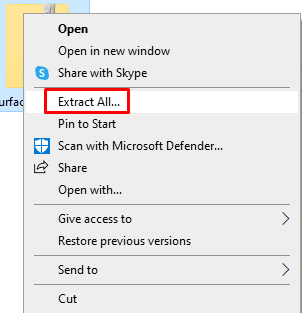
- Wybierz lokalizację, do której chcesz wyodrębnić pliki, i upewnij się, że pole Pokaż wyodrębnione pliki po zakończeniu jest zaznaczone. Następnie kliknij Wypakuj .
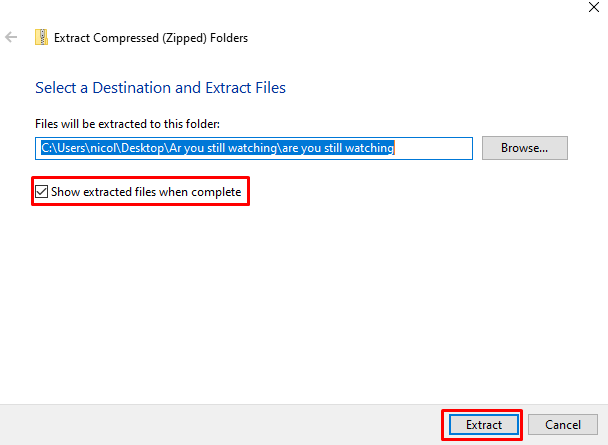
Teraz przejdź do wyodrębnionych plików i znajdź folder o nazwie your_messages.html , kliknij go dwukrotnie, a wiadomości zostaną otwarte w domyślnej przeglądarce internetowej.
Ta metoda nie zadziała, jeśli użyjesz opcji Pobierz swoje informacje funkcję po usunięciu poszukiwanej wiadomości. Nie zadziała również, jeśli użyłeś tej funkcji przed rozpoczęciem rozmowy.
4. Użyj Eksploratora plików lub podłącz urządzenie z systemem Android do komputera
Możesz spróbować odzyskać usunięte czaty z telefonu z Androidem za pomocą aplikacji Eksplorator plików. Jednak to nie zadziała, jeśli niedawno sformatowałeś urządzenie.
- Otwórz aplikację Eksplorator plików .
- W sekcji przechowywania przejdź do karty SD lub pamięci wewnętrznej (zależy to od tego, gdzie telefon przechowuje pliki tymczasowe)
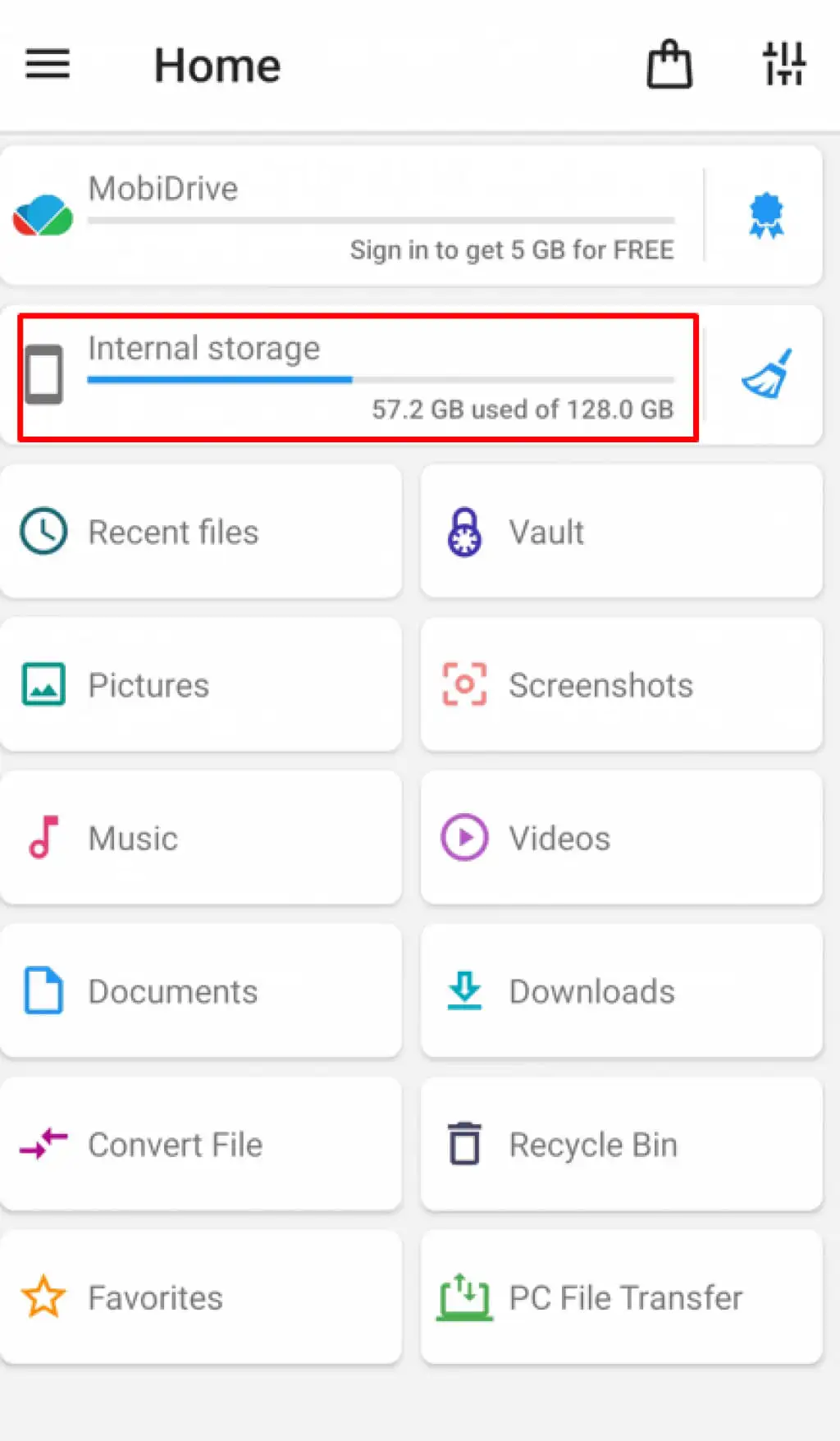
- Znajdź folder Androida i otwórz go. Tutaj przechowywane są wszystkie aplikacje na Androida.
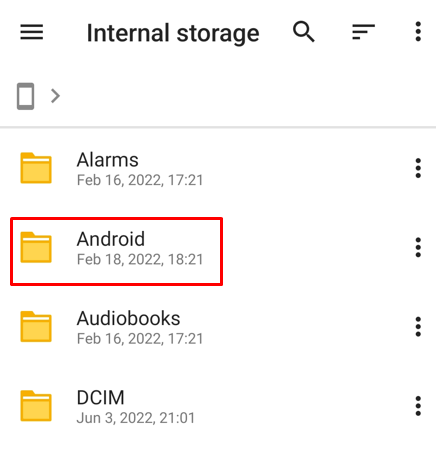
- Otwórz folder Data i przejdź do folderu Cache . Znajdź w nim plik fb_temp . Otwórz ten plik i możesz go użyć do odzyskania usuniętych wiadomości z Facebook Messenger.
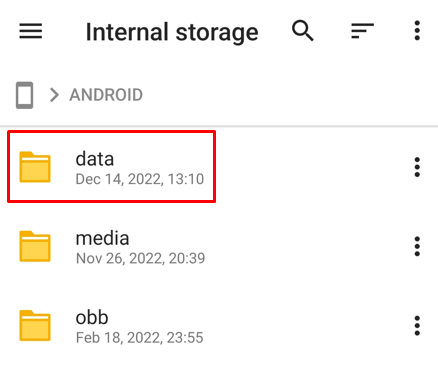
Możesz wykonać te same kroki, aby znaleźć plik fb_temp , jeśli podłączysz telefon z Androidem do komputera. W takim przypadku nie potrzebujesz aplikacji Eksplorator plików. Możesz po prostu otworzyć folder telefonu iw folderze Dane Facebooka wyszukać „com.facebook.orca”. Tam znajdziesz potrzebny plik tymczasowy.

Niestety urządzenia z systemem iOS, takie jak iPhone'y i iPady, nie mogą korzystać z tej małej sztuczki, aby uzyskać dostęp do plików tymczasowych. Zamiast tego będziesz musiał użyć oprogramowania do odzyskiwania danych. Istnieje wiele programów do odzyskiwania danych, które mogą odzyskać usunięte pliki, takie jak czaty na Facebooku, posty, zdjęcia i inne.
5. Sprawdź swój e-mail
Jeśli pamiętasz część treści wiadomości, którą próbujesz odzyskać, możesz wyszukać ją w swoim e-mailu. Otwórz wiadomość e-mail zawierającą powiadomienie z Facebooka, a wiadomość się tam pojawi. Pamiętaj, że zadziała to tylko wtedy, gdy zdecydujesz się otrzymywać powiadomienia z Facebooka na swój e-mail.
Jednym ze sposobów zapobiegania utracie wiadomości przez przypadkowe ich usunięcie jest skonfigurowanie teraz powiadomienia e-mail. Oto jak:
- Otwórz Facebooka w przeglądarce internetowej i wybierz swoje zdjęcie profilowe w prawym górnym rogu ekranu.
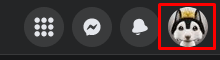
- Z rozwijanego menu wybierz Ustawienia i prywatność .
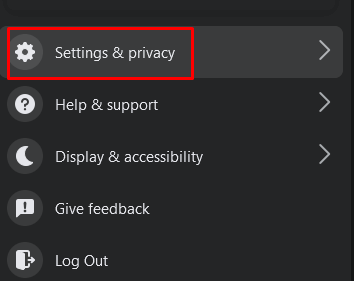
- Teraz wybierz Ustawienia .
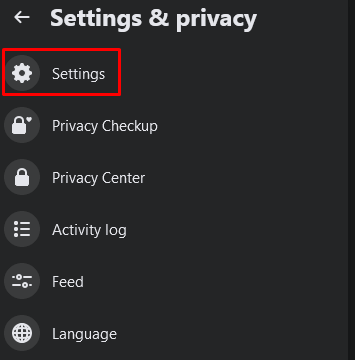
- Znajdź Powiadomienia w menu po lewej stronie i wybierz je.
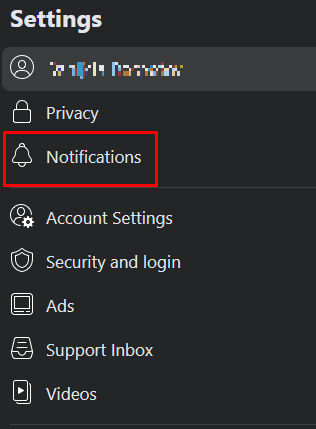
- U dołu strony na Facebooku, w sekcji Jak otrzymywać powiadomienia , wybierz E-mail .
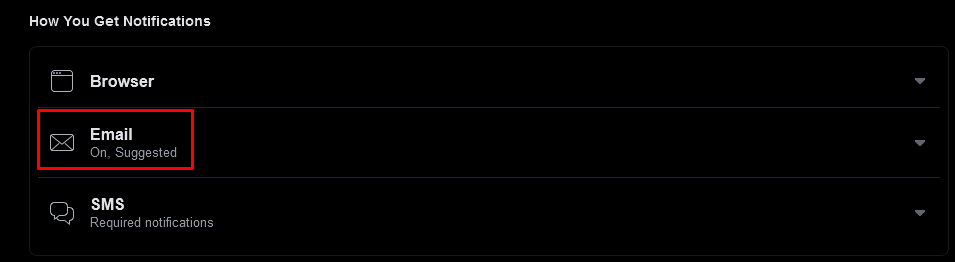
- W sekcji Częstotliwość e-maili zaznacz Wszystkie powiadomienia oprócz tych, które wyłączyłeś .

Teraz zaczniesz otrzymywać wiadomości do swojej skrzynki odbiorczej. Możesz również otrzymać powiadomienie SMS-em, a platforma społecznościowa wyśle je na Twój numer telefonu. Pamiętaj tylko, aby nie usuwać powiadomień.
6. Utwórz kopię zapasową swoich wiadomości
Aby zapobiec utracie wiadomości tekstowych z Facebooka w przyszłości, możesz utworzyć ich kopię zapasową za pomocą ustawień konta. W rzeczywistości powinieneś to robić okresowo, aby zawsze mieć dostęp do swoich wiadomości, postów na Facebooku i zdjęć. Jest to również sposób na uzyskanie kopii wiadomości, które w razie potrzeby można wykorzystać jako dowód prawny.
Tworzenie kopii zapasowej czatu na Facebooku dotyczy funkcji „Twoje informacje na Facebooku”. Poprosisz platformę mediów społecznościowych o przesłanie łącza do pobrania ze wszystkimi informacjami z Facebooka. Musisz jednak wybrać zakres dat oraz format pliku, w którym chcesz otrzymać kopie. Możesz także wybrać pobieranie wszystkich informacji z Facebooka lub wybrać określony typ informacji, taki jak wiadomości, zdjęcia lub posty.
- Otwórz Facebooka w przeglądarce internetowej i upewnij się, że jesteś zalogowany.
- Wybierz swoje zdjęcie profilowe w prawym górnym rogu, aby otworzyć menu, a następnie przejdź do Ustawienia i prywatność .
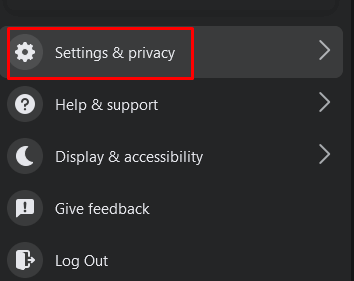
- Wybierz Ustawienia .
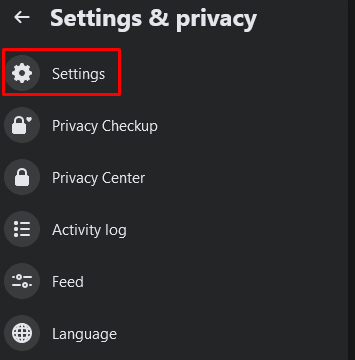
- W menu lewego panelu wybierz opcję Prywatność .
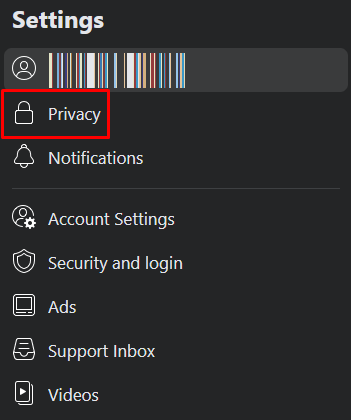
- Gdy otworzy się nowe okno, wybierz z lewego menu opcję Twoje informacje na Facebooku .
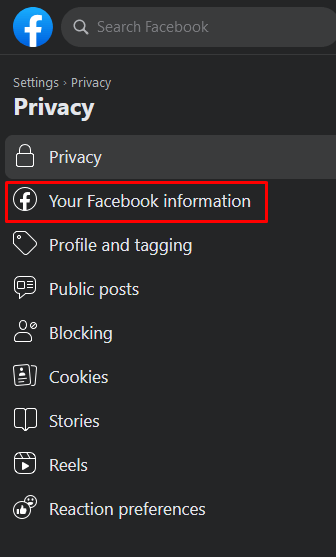
- Na stronie głównej wybierz Pobierz informacje o profilu i wybierz Wyświetl obok.
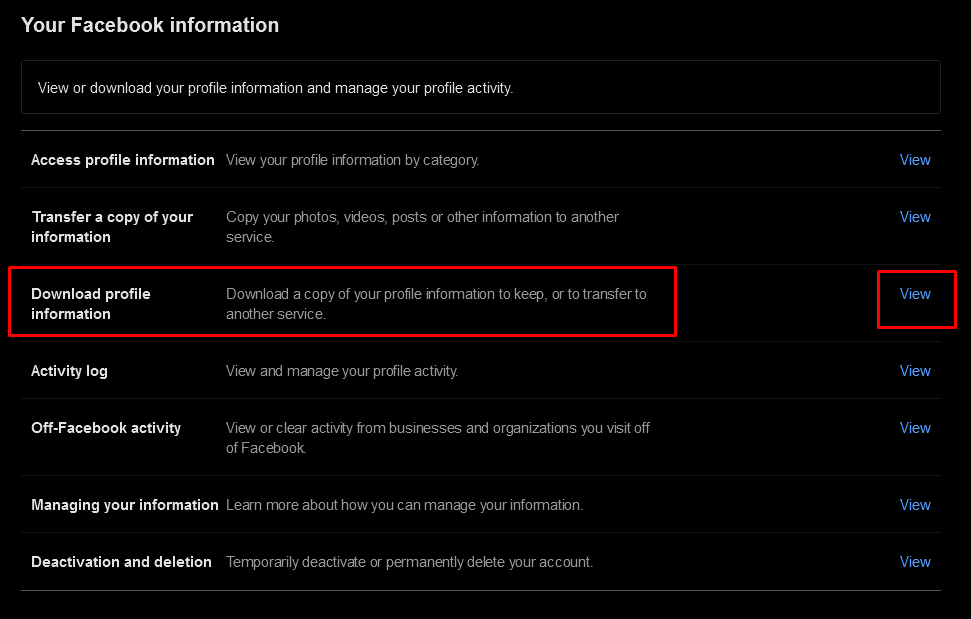
- Wybierz parametry opcji pliku w dowolny sposób. Format HTML jest najłatwiejszy do otwarcia. Ostrożnie wybierz zakres dat.
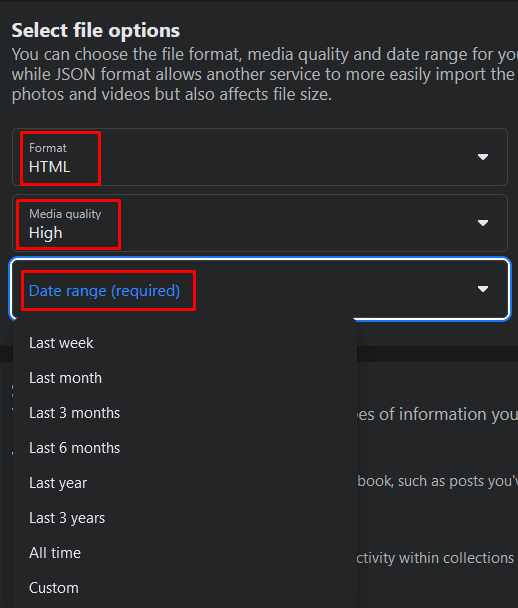
- Teraz możesz wybrać typ informacji, które chcesz pobrać. Pamiętaj, aby zaznaczyć pole obok opcji Wiadomości . Możesz także zaznaczyć wszystkie informacje.
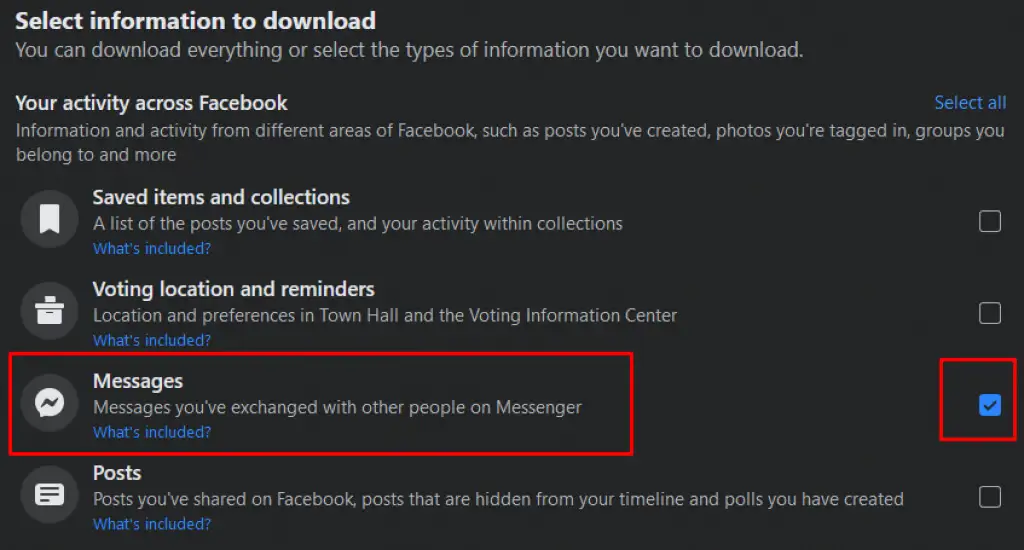
- Po ustawieniu wszystkich parametrów przewiń do dołu strony i naciśnij przycisk Poproś o pobranie .

Przygotowanie informacji do pobrania przez Facebook zajmie trochę czasu. Ale nie martw się, możesz normalnie kontynuować dzień, ponieważ otrzymasz powiadomienie, gdy plik będzie gotowy. Facebook wyśle Ci link, za pomocą którego możesz pobrać kopię swoich informacji z Facebooka. Przechowuj pliki kopii zapasowej w bezpiecznym miejscu.
Mamy nadzieję, że jedna z powyższych metod pomogła Ci odzyskać usunięte wiadomości z Facebooka. Jeśli nie, spróbuj skontaktować się bezpośrednio z Facebookiem; może będą w stanie ci pomóc. Pamiętaj, że zawsze warto wykonać kopię zapasową danych konta na Facebooku, niezależnie od tego, czy chodzi o ważne transakcje biznesowe, czy zwykłe rozmowy z przyjaciółmi.
